„iPhone“ nustatymų keisti nereikėtų

Bus keletas „iPhone“ nustatymų, kurių neturėtumėte keisti, kad nepakenktumėte „iPhone“ veikimui ir operacijoms, kurias atliekate telefone.

„iPhone“ nustatymus galima keisti, kad jie atitiktų kiekvieno žmogaus įpročius ir naudojimo tikslus. Tačiau bus keletas nustatymų, kurių neturėtumėte keisti, kad nepakenktumėte „iPhone“ veikimui, taip pat operacijoms, kurias atliekate telefone. Žemiau yra keletas „iPhone“ nustatymų, kurių nereikėtų keisti ir kurie turėtų išlikti tokie patys.
1. iPhone sistemos data ir laikas
Pagal numatytuosius nustatymus „iPhone“ automatiškai pakoreguos datą ir laiką sistemoje pagal esamą regioną. Kai kuriais atvejais žaidžiant žaidimus reikia pakeisti datą ir laiką, o tai sukels problemų pasiekiant kai kurias svetaines dėl nesugebėjimo autentifikuoti saugos sertifikatų arba kai kurios funkcijos neveiks stabiliai, pvz., Ekranas . Laikas iPhone pavyzdys.
Norėdami visada teisingai nustatyti laiką savo iPhone, eikite į Nustatymai > Bendrieji nustatymai > Data ir laikas > Nustatyti automatiškai .
Jei jūsų iPhone laikas netinkamas, galite jį pakeisti pagal toliau pateiktą straipsnį.

2. Automatiškai sureguliuokite iPhone ekrano ryškumą
Ši funkcija padės lengvai perskaityti ekrane rodomą turinį, priklausomai nuo faktinių sąlygų, prasto apšvietimo ar pakankamai ryškios. Neturėtumėte išjungti automatinio ryškumo reguliavimo funkcijos iPhone, kad apsaugotumėte akis, kai naudojatės telefonu naktį, nereikės rankiniu būdu reguliuoti ekrano ryškumo iPhone ir iPad įrenginiuose .
3. Išsiųskite žinutę kaip iPhone SMS
iPhone naudotojams iMessage žinučių siuntimas yra patogus bendraujant tarpusavyje. Tačiau taip pat būtina palikti trumpųjų žinučių siuntimo režimą pagal numatytuosius SMS pranešimus, jei kitas asmuo prarastų „iPhone“ tinklo ryšį arba nesinaudotų „iPhone“ arba neužsiregistruos duomenų paketams.
Eikite į Nustatymai > Žinutės ir įgalinkite Siųsti kaip SMS .
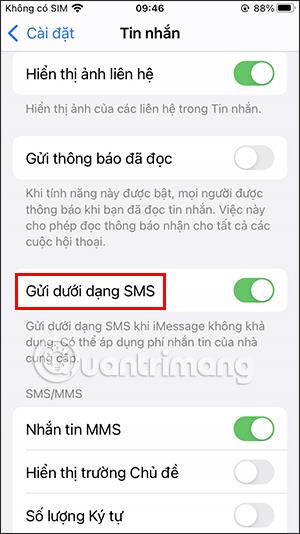
4. iPhone telefono numeris
Neturėtumėte keisti savo telefono numerio, nes jei jį pakeisite neteisingai, „iMessage“ ir kai kurios paslaugos sukels aktyvinimo problemų. Jei norite pakeisti, eikite į Nustatymai > Telefonas ir pakeiskite Mano numeris .
5. Nustatykite mobiliojo ryšio tinklą iPhone
„iPhone“ skiltyje „Cellular Data Network“ esantys parametrai neturėtų būti keičiami, nebent matote išsamias keitimo instrukcijas tam tikram tikslui. Jei įvesite neteisingą operaciją, tai turės įtakos WiFi ryšiui arba 4G/5G duomenų naudojimui.
Jei netyčia pakeitėte mobiliojo duomenų tinklo parametrus, spustelėkite Reset Settings, kad atkurtumėte pradinius numatytuosius nustatymus.
Garso patikrinimas yra nedidelė, bet gana naudinga „iPhone“ telefonų funkcija.
„Photos“ programėlėje „iPhone“ yra prisiminimų funkcija, kuri sukuria nuotraukų ir vaizdo įrašų rinkinius su muzika kaip filme.
„Apple Music“ išaugo ypač didelė nuo tada, kai pirmą kartą buvo pristatyta 2015 m. Iki šiol tai yra antra pagal dydį mokama muzikos srautinio perdavimo platforma pasaulyje po „Spotify“. Be muzikos albumų, Apple Music taip pat yra tūkstančiai muzikinių vaizdo įrašų, visą parą veikiančių radijo stočių ir daugybės kitų paslaugų.
Jei norite, kad vaizdo įrašuose skambėtų foninė muzika, o tiksliau įrašytų dainą kaip foninę vaizdo įrašo muziką, yra labai paprastas sprendimas.
Nors „iPhone“ yra integruota programa „Weather“, kartais ji nepateikia pakankamai išsamių duomenų. Jei norite ką nors pridėti, „App Store“ yra daugybė parinkčių.
Naudotojai ne tik bendrina nuotraukas iš albumų, bet ir gali pridėti nuotraukų prie bendrinamų albumų iPhone. Galite automatiškai pridėti nuotraukų prie bendrinamų albumų, nereikės vėl dirbti iš albumo.
Yra du greitesni ir paprastesni būdai Apple įrenginyje nustatyti atgalinę atskaitą / laikmatį.
„App Store“ yra tūkstančiai puikių programų, kurių dar nebandėte. Įprasti paieškos terminai gali būti nenaudingi, jei norite atrasti unikalių programų, be to, nesmagu pradėti begalinį slinkimą atsitiktiniais raktiniais žodžiais.
„Blur Video“ yra programa, kuri sulieja scenas arba bet kokį norimą turinį telefone, kad padėtų mums gauti patinkantį vaizdą.
Šis straipsnis padės jums įdiegti „Google Chrome“ kaip numatytąją naršyklę „iOS 14“.









